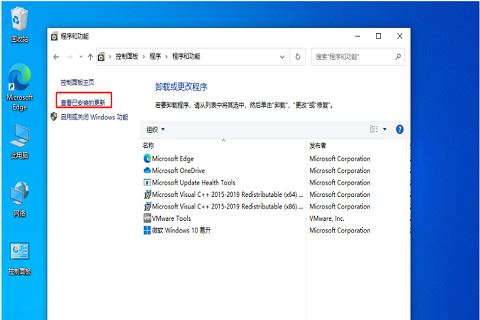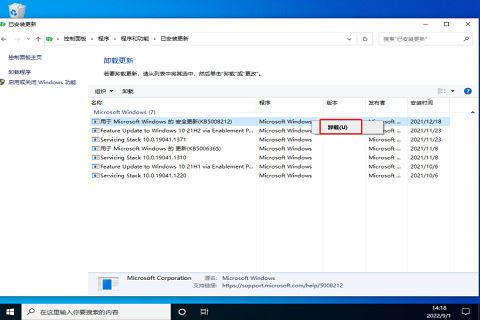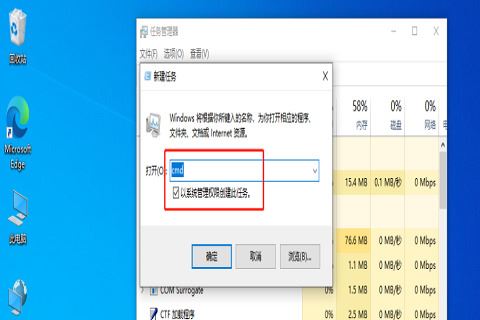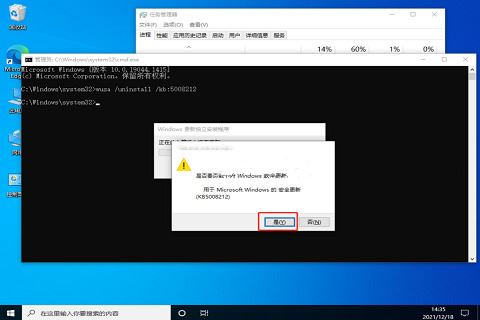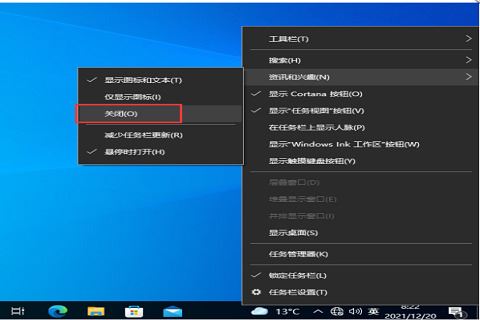使用win10系統發現任務欄老是卡死并且重啟電腦后都沒反應該怎么辦呢?下面小編就來給大家講一下怎么解決!AWQ電腦_數碼_手機應用問題解決的IT技術網站 - 云狐網
解決方法
方法一:AWQ電腦_數碼_手機應用問題解決的IT技術網站 - 云狐網
1.首先打開桌面上的的“控制面板",點擊“卸載程序”按鈕;AWQ電腦_數碼_手機應用問題解決的IT技術網站 - 云狐網
 AWQ電腦_數碼_手機應用問題解決的IT技術網站 - 云狐網
AWQ電腦_數碼_手機應用問題解決的IT技術網站 - 云狐網
2.然后,進入后,在左側點擊查看已經安裝的更新;AWQ電腦_數碼_手機應用問題解決的IT技術網站 - 云狐網
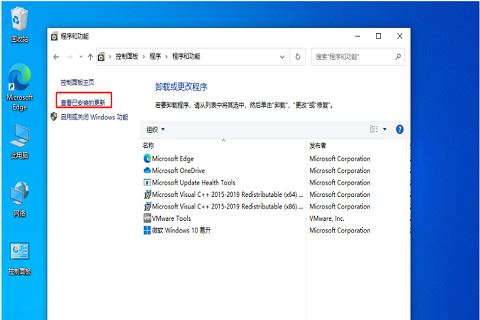 AWQ電腦_數碼_手機應用問題解決的IT技術網站 - 云狐網
AWQ電腦_數碼_手機應用問題解決的IT技術網站 - 云狐網
3.接著,找到對應的“KB5008212補丁”,鼠標右鍵點擊“卸載”就可以了。AWQ電腦_數碼_手機應用問題解決的IT技術網站 - 云狐網
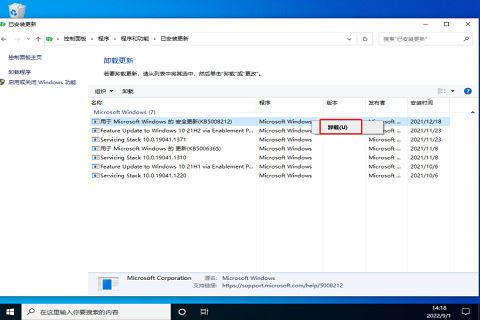 AWQ電腦_數碼_手機應用問題解決的IT技術網站 - 云狐網
AWQ電腦_數碼_手機應用問題解決的IT技術網站 - 云狐網
方法二:AWQ電腦_數碼_手機應用問題解決的IT技術網站 - 云狐網
1.在鍵盤上按住“Ctrl+shift+esc”,打開“任務管理器”,右上角點擊“文件”,選擇“運行新任務”;AWQ電腦_數碼_手機應用問題解決的IT技術網站 - 云狐網
 AWQ電腦_數碼_手機應用問題解決的IT技術網站 - 云狐網
AWQ電腦_數碼_手機應用問題解決的IT技術網站 - 云狐網
2.在彈出的窗口中輸入“cmd”命令,并且勾選“以系統管理權限創建此任務”;AWQ電腦_數碼_手機應用問題解決的IT技術網站 - 云狐網
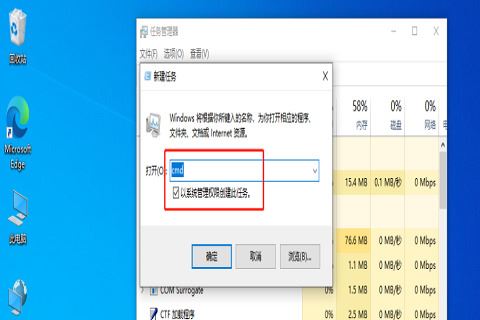 AWQ電腦_數碼_手機應用問題解決的IT技術網站 - 云狐網
AWQ電腦_數碼_手機應用問題解決的IT技術網站 - 云狐網
3.進入后,輸入“wusa /uninstall /kb:500821”在彈出的窗口選擇“是”,等待卸載完成重啟就可以了。AWQ電腦_數碼_手機應用問題解決的IT技術網站 - 云狐網
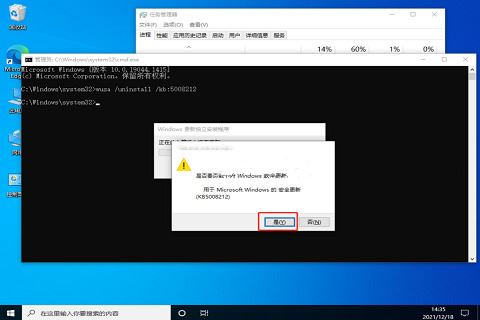 AWQ電腦_數碼_手機應用問題解決的IT技術網站 - 云狐網
AWQ電腦_數碼_手機應用問題解決的IT技術網站 - 云狐網
方法三:AWQ電腦_數碼_手機應用問題解決的IT技術網站 - 云狐網
1.關閉無線網絡和有線網絡連接,讓電腦處于“斷網狀態”重啟電腦,進入系統,斷網后,系統任務欄設置等可以正常使用。然后右鍵點擊“任務欄”的“空白處”或“資訊和興趣”上,選擇“關閉”就可以了。AWQ電腦_數碼_手機應用問題解決的IT技術網站 - 云狐網
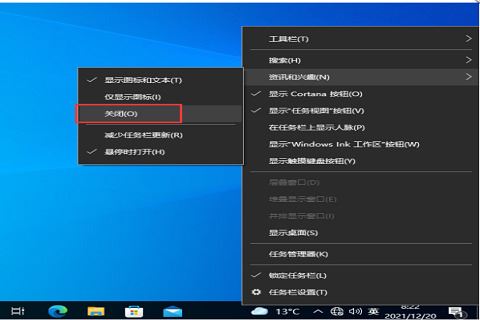 AWQ電腦_數碼_手機應用問題解決的IT技術網站 - 云狐網
AWQ電腦_數碼_手機應用問題解決的IT技術網站 - 云狐網
以上就是win10系統任務欄卡死重啟沒反應的解決方法了AWQ電腦_數碼_手機應用問題解決的IT技術網站 - 云狐網